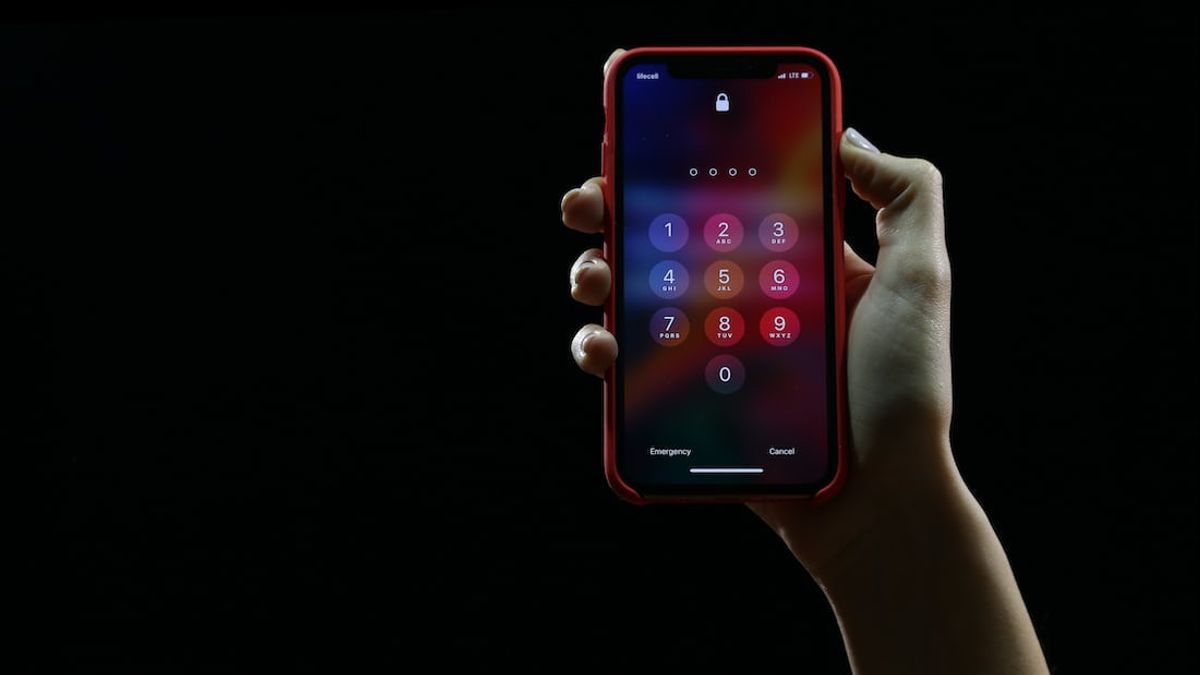ジャカルタ - パスワードを手動で入力することは、公共の場にいるときや電車やバスでぶつかっているときは言うまでもありません。
さらに、これらの条件下では、パスワードを持っている人や誤ってパスワードを見た人がいる可能性があります。それはあなたにとって悪いことかもしれません。
したがって、スマートフォンで自動入力を有効にしてパスワードを保存することが重要です。iPhoneに自動パスワードを保存する方法は次のとおりです。
iPhoneで自動入力を有効にする まず、携帯電話で[設定]を開き、[パスワードとアカウント]をタップします。 [パスワードの自動入力] を選択します。 パスワードの自動入力を有効にします。 iPhoneにウェブサイトのパスワードを保存する自動入力を有効にした後、SafariでWebサイトを起動し、パスワードを入力すると、携帯電話はそのパスワードを保存するように求められます。
ブラサファリとあなたのサイトにアクセスします。そこから、ユーザー名とパスワードを入力してアカウントにログインします。 次に、ログインまたはサインインボタンを押します。 入力したパスワードを保存するように求められます。次の 3 つのオプションのいずれかを選択できます。パスワードの保存: 入力したパスワードを電話に保存するには、このオプションを選択します。 この Web サイトに使用しない: このサイトのパスワードを保存するように Safari から求められないようにするには、このオプションを選択します。 今すぐではない: 現在パスワードを保存したくないが、将来パスワードを保存したくない場合は、このオプションをタップします。
「パスワードを保存」を選択すると、Safari によってパスワードが保存されます。次回サイトに戻ると、ブラウザが自動的にパスワードを入力します。
iPhoneに保存されたパスワードを表示する 電話で [設定] を開き、[パスワードとアカウント] を選択します。 [ウェブサイトとアプリ パスワード] を選択します。 選択した方法を使用して自分自身を認証します。 保存したすべてのパスワードを一覧表示する[パスワード]画面が表示されます。 このリストにパスワードを追加するには、右上隅にある「+」アイコンをタップして、パスワードの詳細を入力します。 保存したパスワードを削除する場合は、そのパスワードを左にスワイプして [削除] を選択します。The English, Chinese, Japanese, Arabic, and French versions are automatically generated by the AI. So there may still be inaccuracies in translating, please always see Indonesian as our main language. (system supported by DigitalSiber.id)